ie9重新打开已关闭的网页操作方法
摘要:如果您正在使用IE9浏览网页,不小心关掉了正在看的网页,或者您想重新打开已关闭的网页,这时可以在IE9中打开一个“新建选项卡&r...
如果您正在使用IE9浏览网页,不小心关掉了正在看的网页,或者您想重新打开已关闭的网页,这时可以在IE9中打开一个“新建选项卡”,或使用快捷键“Ctrl+T”快速新建一个空白选项卡页。
然后在“新建选项卡”的页面中,点击“重新打开已关闭的选项卡”,就可以找回已关闭的网页了。
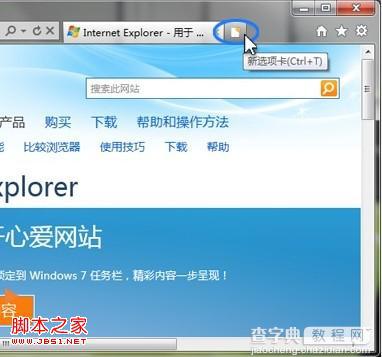
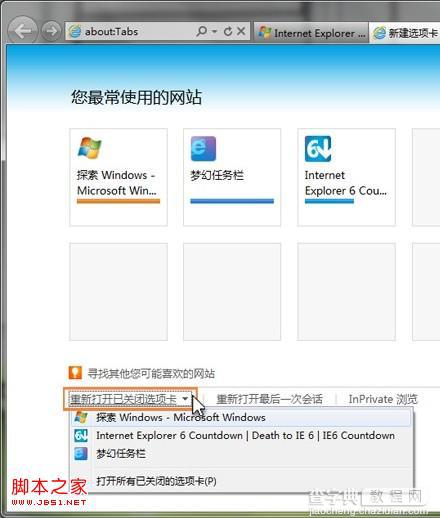
如果您正上网上到一半,突然有事要关闭浏览器,希望下次打开的时候还是这些网页,难道要一个一个把网址都保存起来吗?
您可以先关闭整个IE浏览器窗口,在下次启动IE9以后,按下“Alt”键打开“菜单栏”,点击“工具”,在选择“重新打开上次浏览会话”,即可恢复你上次关闭IE窗口时候的全部网页。
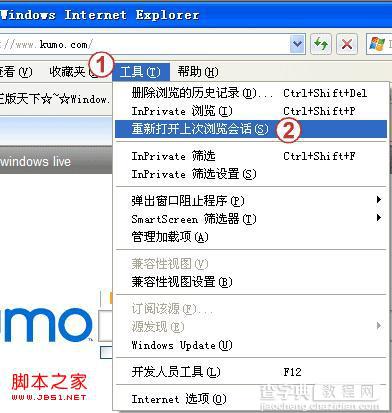
若您觉得当前浏览的这些网页比较重要,对上面恢复的方法还不放心,这里小编在教大家一个批量保存网页地址的方法,很方便的就能将您当前在同一个IE窗口中访问的网页网址保存起来。
上面的方法不仅用于IE9,同样可以适用于IE8。
【ie9重新打开已关闭的网页操作方法】相关文章:
★ 火狐浏览器更新到新版本之后 禁用JS的选项没有了的解决方法
